Halo Infinite, populární online střílečka pro více hráčů, si při svém uvedení na trh vysloužila kladné hodnocení. Nicméně, řada hráčů se setkává s nepříjemnou chybou „Halo Infinite No Ping to Data Center Detected Error“ na svých počítačích s Windows 10. Tato hra vyžaduje spolehlivé připojení k internetu, a pokud je vaše spojení nestabilní nebo nedostatečné, tato chyba se může objevit. V tomto návodu vám ukážeme, jak tento problém vyřešit na vašem počítači.
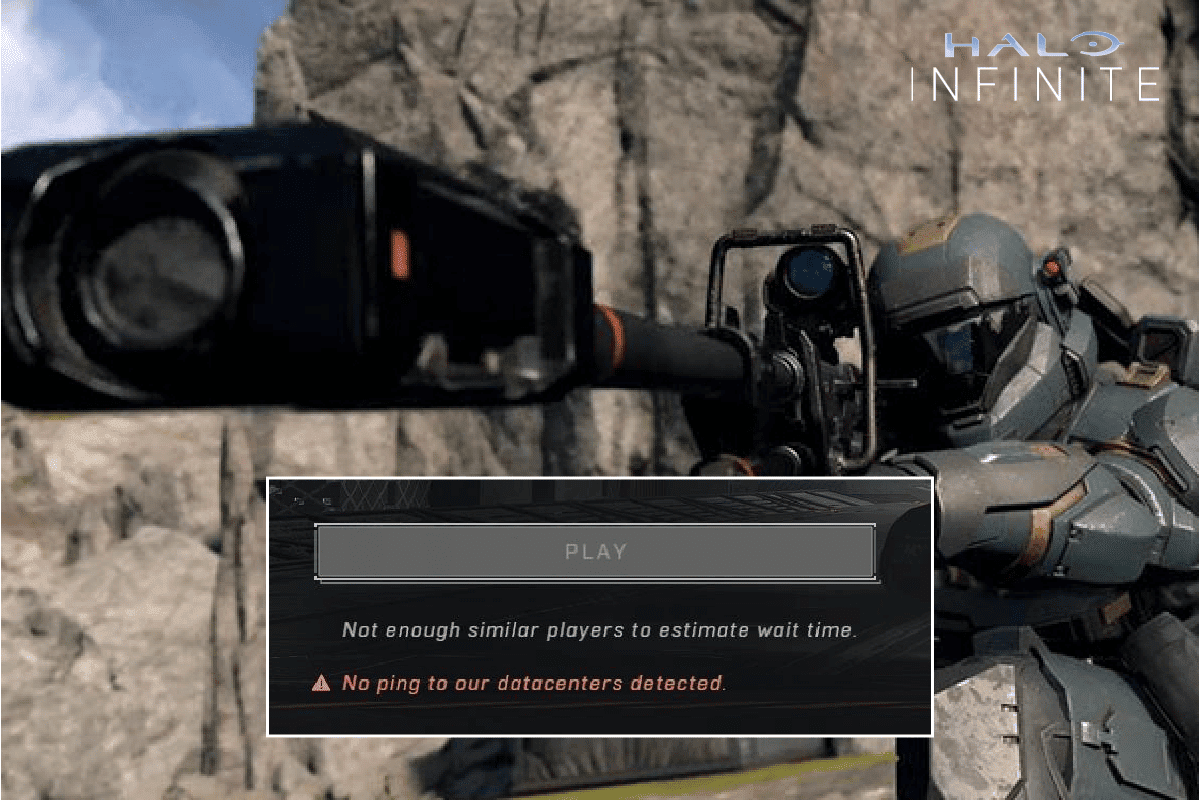
Jak odstranit chybu „Halo Infinite No Ping to Data Center Detected“ v systému Windows 10
V tomto průvodci si projdeme různé metody, které vám mohou pomoci odstranit chybu „Halo Infinite No Ping to Our Data Center Detected“.
Příčiny chyby „Halo Infinite No Ping to Data Center Detected“
Pokud se na vašem počítači s Windows 10 objevuje tato chyba, je důležité prozkoumat možné příčiny. Zde jsou některé z nich:
- Váš počítač nesplňuje minimální hardwarové požadavky hry.
- Nějaký program běžící na pozadí může rušit chod hry.
- Používáte neaktuální nebo neověřené ovladače.
- Nesprávná konfigurace grafických nastavení hry nebo poškozené soubory klienta Steam.
- Přítomnost škodlivého softwaru nebo virů.
- Neaktualizované .NET framework a operační systém.
- Neaktuální verze DirectX.
- Přetaktování komponent a výpadek herních serverů.
- Poškozené nebo nesprávně nakonfigurované instalační soubory hry.
- Nekompatibilní Microsoft Visual C++ Redistributable soubory s hrou nebo počítačem.
Níže najdete seznam metod, které vám pomohou chybu „No Ping to Data Centers“ odstranit. Doporučujeme je provádět v uvedeném pořadí. Je možné, že problém vyřešíte již v prvních krocích!
Základní metody řešení problémů
Níže jsou uvedeny základní metody pro řešení zmíněného problému.
1. Ověření stavu serveru
Začněte restartováním počítače. Poté zkontrolujte, zda je server Halo Infinite aktivní. Informace můžete nalézt na jejich oficiálním Twitterovém účtu. Pokud je se serverem problém, bude třeba vyčkat několik hodin, než se pokusíte znovu připojit. Pokud je server aktivní a stále se potýkáte s chybou, pokračujte k dalším krokům.
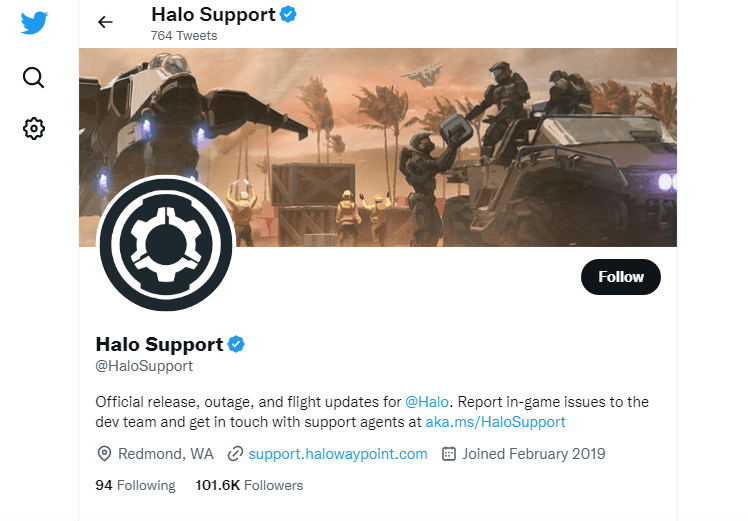
2. Kontrola systémových požadavků
Před spuštěním hry je nezbytné se ujistit, zda váš počítač splňuje minimální požadavky.
- 64bitový procesor a operační systém.
- OS: Windows 10 RS5 x64.
- Procesor: AMD Ryzen 5 1600 nebo Intel i5-4440.
- Paměť: 8 GB RAM.
- Grafika: AMD RX 570 nebo Nvidia GTX 1050 Ti.
- DirectX: Verze 12.
- Úložiště: 50 GB volného místa.
3. Stabilní síťové připojení
Nestabilní internetové připojení je častou příčinou chyby „No Ping to Data Centers“. Překážky mezi routerem a počítačem mohou rušit bezdrátový signál a způsobovat výpadky. Otestujte rychlost svého připojení pomocí nástroje pro testování rychlosti, abyste zjistili, zda vaše připojení dosahuje optimální úrovně.
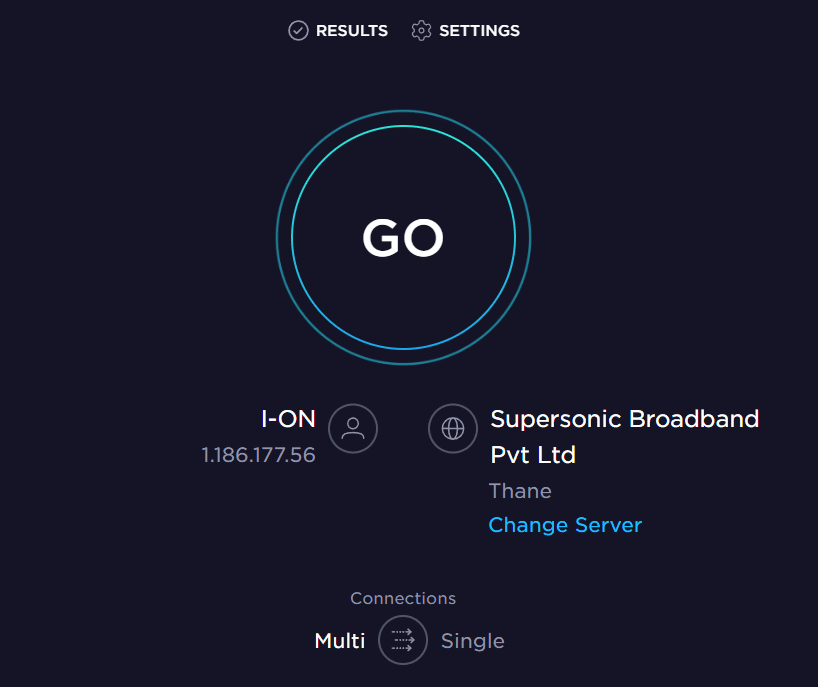
Ujistěte se, že vaše zařízení splňuje následující kritéria:
- Zkontrolujte sílu signálu. Pokud je slabá, odstraňte překážky mezi routerem a počítačem.
- Vyvarujte se připojení příliš mnoha zařízení ke stejné síti.
- Používejte modem/router doporučený vaším poskytovatelem internetu (ISP).
- Nepoužívejte staré nebo poškozené kabely. V případě potřeby je vyměňte.
- Ujistěte se, že kabelové spoje mezi modemem, routerem a zdí jsou stabilní.
Pokud se vyskytnou problémy s internetovým připojením, můžete se inspirovat naším návodem Jak vyřešit problémy s připojením k síti v systému Windows 10.
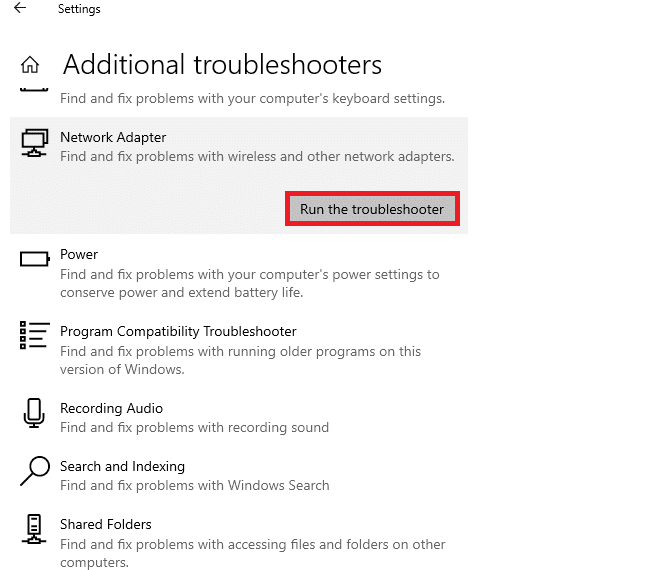
4. Deaktivace přetaktování
- Moderní počítače umožňují přetaktování, což umožňuje dosáhnout vyššího výkonu. Přetaktování procesoru nebo grafické karty znamená, že komponenty běží rychleji, než je jejich standardní rychlost.
- Při přetaktování se komponenty po určité době zahřejí. Po dosažení maximální teploty počítač automaticky sníží frekvenci, dokud se komponenty neochladí. Poté se frekvence opět zvýší.
- Tato funkce může být užitečná pro dosažení vyššího výkonu, pokud nemáte výkonný počítač.
- Je však důležité si uvědomit, že ne všechny hry přetaktování podporují. Stejný případ platí i pro Halo Infinite. Vypněte proto přetaktování vašeho počítače a zkuste hru spustit. Pokud se hra spustí bez problémů, problém je vyřešen.
5. Aktualizace systému Windows
Aktualizace operačního systému může odstranit chyby v počítači i ve hře. Ujistěte se, že máte nainstalované nejnovější aktualizace systému Windows. Pokud máte čekající aktualizace, řiďte se naším návodem Jak stáhnout a nainstalovat nejnovější aktualizaci Windows 10.
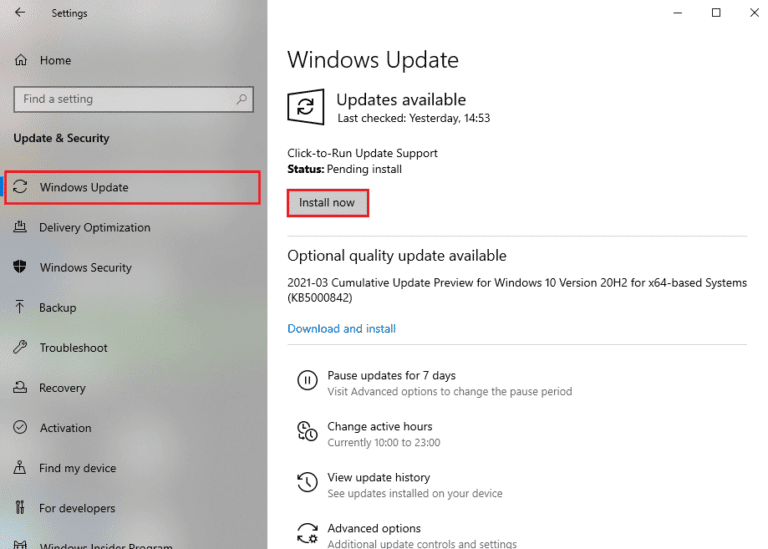
Po aktualizaci se pokuste znovu připojit ke hře Halo Infinite a ověřte, zda se chyba nadále objevuje.
6. Aktualizace grafických ovladačů
Halo Infinite je graficky náročná hra, a proto jsou ovladače grafické karty klíčové pro plynulý herní zážitek. Ujistěte se, že máte nainstalované aktuální a bezchybné ovladače. Nejnovější verze ovladačů můžete stáhnout z oficiálních stránek výrobců, nebo je aktualizovat ručně. Postupujte podle našeho návodu 4 způsoby aktualizace grafických ovladačů ve Windows 10 a ověřte, zda to vyřešilo problém „Halo Infinite No Ping to Data Center Detected Error“.
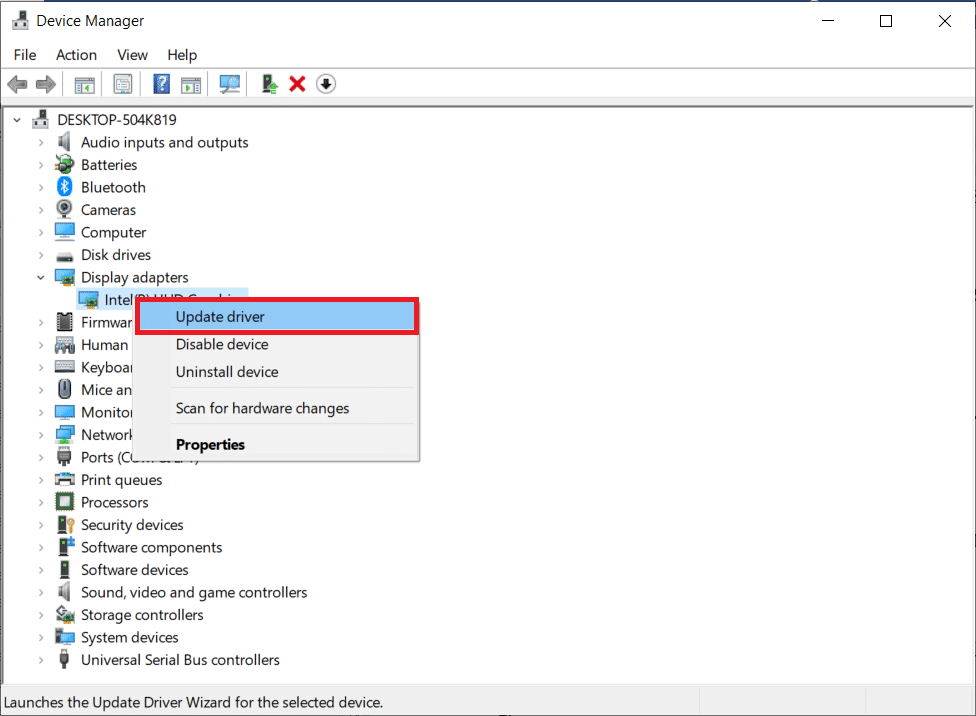
7. Vrácení aktualizace ovladačů grafické karty
Někdy může aktuální verze ovladačů grafické karty způsobovat problémy. V tomto případě je nejlepší se vrátit k předchozí verzi. Postupujte dle našeho návodu Jak vrátit ovladače v systému Windows 10.
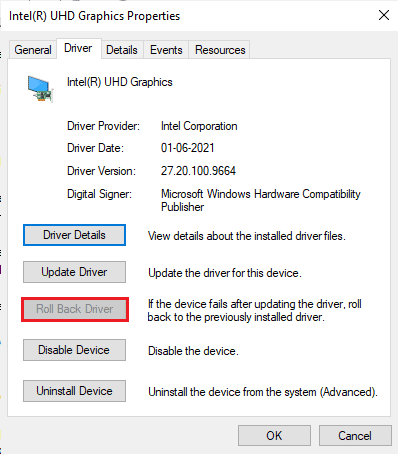
8. Přeinstalace ovladačů grafické karty
Pokud se po aktualizaci ovladačů stále objevuje problém, přeinstalujte ovladače zařízení, abyste odstranili možné problémy s nekompatibilitou. Postupujte podle našeho návodu Jak odinstalovat a znovu nainstalovat ovladače v systému Windows 10.
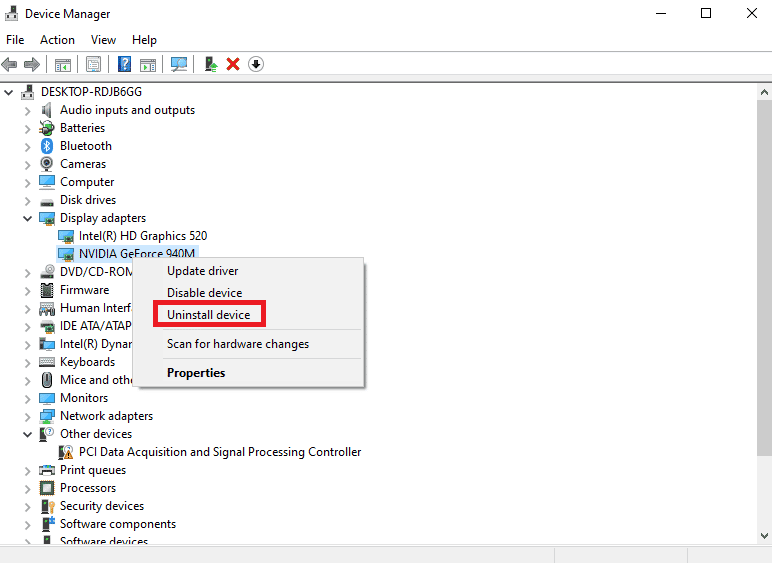
Po přeinstalaci ovladačů grafické karty se pokuste spustit hru Halo Infinite.
9. Dočasné vypnutí antiviru (pokud je to možné)
Některé nekompatibilní antivirové programy mohou způsobovat diskutovanou chybu. Zkuste dočasně deaktivovat antivirový program. Přečtěte si náš návod Jak dočasně zakázat antivirus v systému Windows 10 a postupujte podle uvedených kroků.

Pokud se problém po vypnutí antiviru vyřeší, doporučujeme vám program z počítače zcela odinstalovat. Postupujte podle našeho návodu Vynutit odinstalaci programů, které se neodinstalují V systému Windows 10.
10. Deaktivace brány Windows Firewall (nedoporučuje se)
Brána Windows Defender Firewall může z bezpečnostních důvodů občas blokovat některé aplikace. Může to platit i pro hru Halo Infinite. Postupujte podle našeho návodu Jak zakázat bránu Windows 10 Firewall, pokud potřebujete bránu firewall dočasně vypnout.
Pro povolení aplikace v bráně firewall se můžete inspirovat návodem Jak povolit nebo blokovat aplikace prostřednictvím brány Windows Firewall.
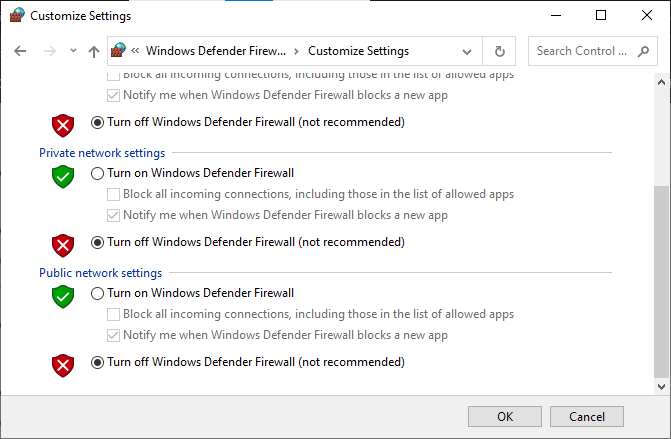
Po vyřešení problému nezapomeňte bránu firewall opět aktivovat, protože je důležitá pro zabezpečení vašeho počítače.
11. Spuštění kontroly na malware
Přítomnost virů nebo malwaru v počítači může způsobovat problémy s hraním her. V případě závažné infekce se nemusíte být schopni připojit k online hrám. Pro odstranění virů a malwaru doporučujeme postupovat podle našeho návodu Jak spustím antivirovou kontrolu v počítači?
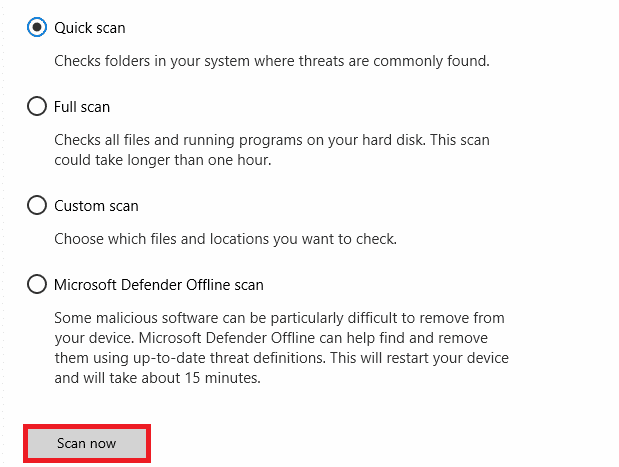
Pro odstranění malwaru se inspirujte naším návodem Jak odstranit malware z počítače v systému Windows 10. Po odstranění všech virů se pokuste hru spustit.
Metoda 1: Spuštění Halo Infinite jako správce
Některé funkce a oprávnění hry jsou přístupné pouze, pokud ji spustíte s administrátorskými právy. Postupujte podle následujících kroků:
- Klikněte pravým tlačítkem na zástupce hry Halo Infinite na ploše nebo v instalační složce a vyberte „Vlastnosti“.
- Přejděte na kartu „Kompatibilita“ a zaškrtněte políčko „Spustit tento program jako správce“.
- Klikněte na „Použít“ a poté „OK“ pro uložení změn.
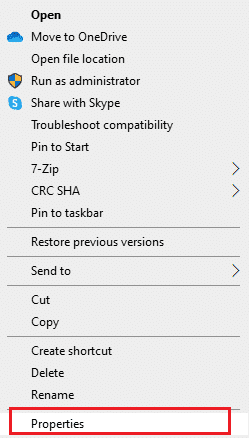
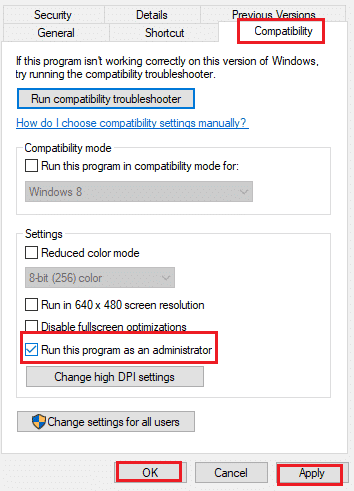
Metoda 2: Ukončení nepotřebných aplikací na pozadí
Několik aplikací spuštěných na pozadí může rušit proces hry. Postupujte podle našeho návodu Jak ukončit úlohu ve Windows 10 a ukončete nepotřebné procesy.

Metoda 3: Změna priority hry
Priorita procesu určuje, jaké zdroje procesor přidělí aplikaci. Halo Infinite může hlásit chybu, pokud nemá dostatek zdrojů. Pro změnu priority postupujte následovně:
- Otevřete Správce úloh stisknutím kláves Ctrl + Shift + Esc.
- Vyhledejte proces Halo Infinite.
- Změňte prioritu na „Vysoká priorita“ (High Priority).
Poznámka: Prioritu měňte opatrně, protože neopatrná změna může zpomalit nebo destabilizovat systém.
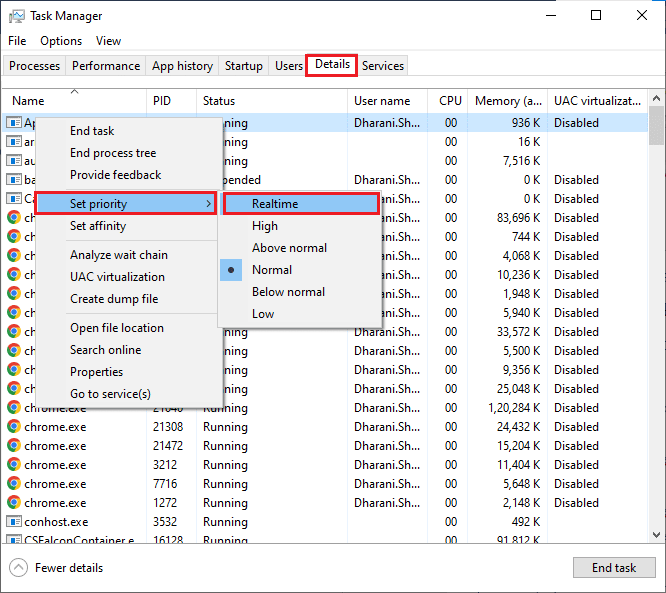
Po změně priority zavřete Správce úloh, restartujte počítač a ověřte, zda je problém vyřešen.
Metoda 4: Nastavení vysokého výkonu
Optimalizujte svůj systém nastavením plánu napájení na „Vysoký výkon“. Tyto plány napájení jsou určeny pro správu spotřeby energie v notebooku. Postupujte dle následujících kroků:
- Otevřete nastavení systému Windows stisknutím kláves Windows + I.
- Klikněte na „Systém“.
- Vyberte možnost „Napájení a spánek“ a klikněte na „Další nastavení napájení“ v sekci „Související nastavení“.
- Vyberte možnost „Vysoký výkon“.
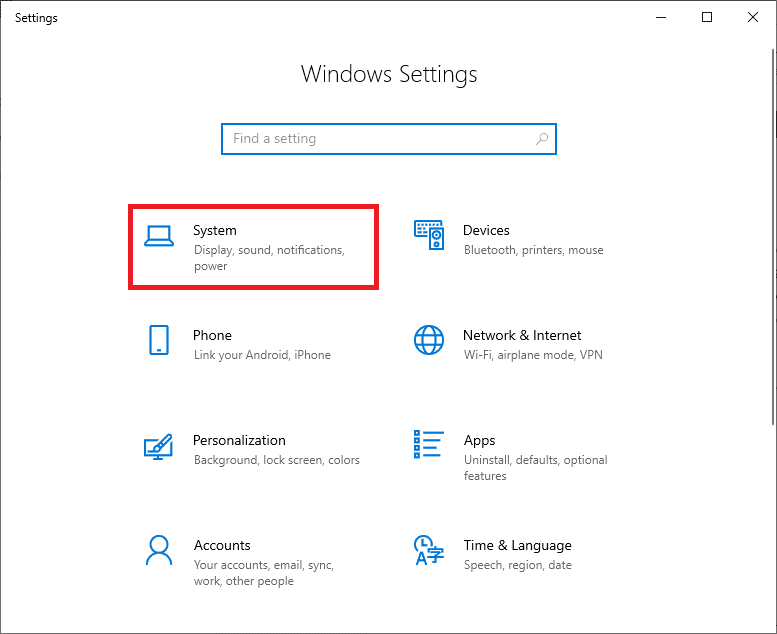
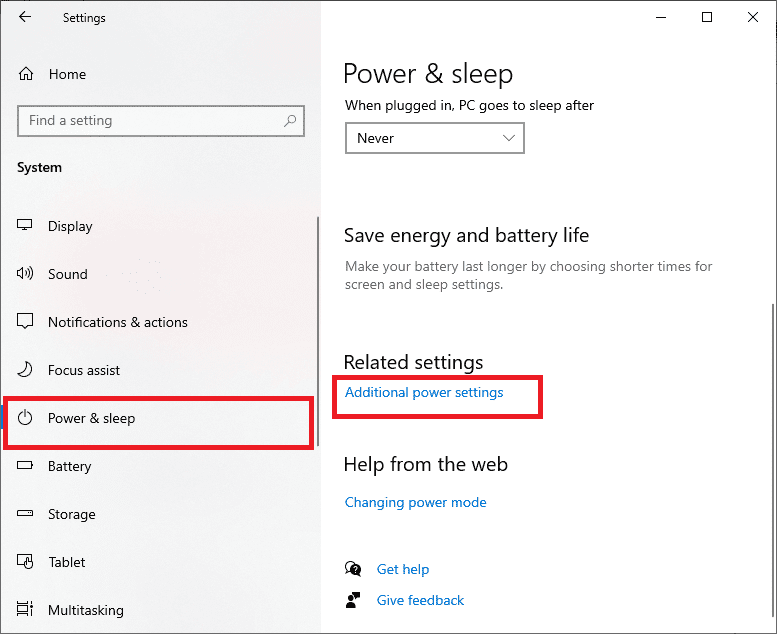
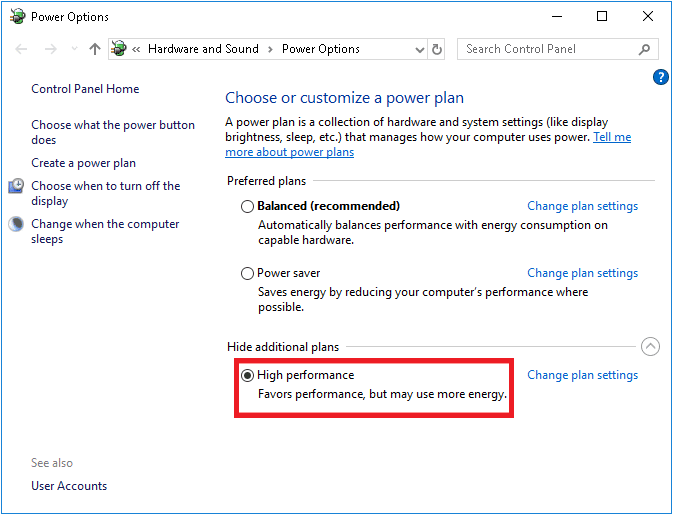
Po nastavení plánu na „Vysoký výkon“ zkontrolujte, zda je chyba Halo Infinite vyřešena.
Metoda 5: Aktualizace Steam & Halo Infinite
Pokud používáte zastaralou verzi aplikace Steam, mohou se vyskytnout problémy s plynulým spouštěním her. Pravidelně aktualizujte Steam i hru Halo Infinite.
Aktualizace Steam:
- Stiskněte klávesu Windows a zadejte „Steam“. Klikněte na „Otevřít“.
- V levém horním rohu klikněte na „Steam“ a poté na „Check for Steam Client Updates…“
- Pokud jsou dostupné aktualizace, nainstalujte je.
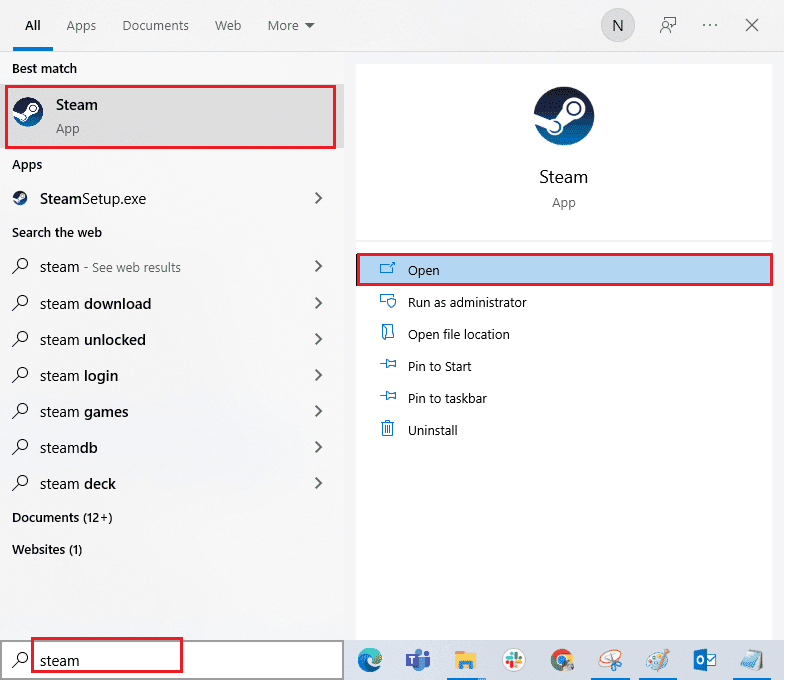
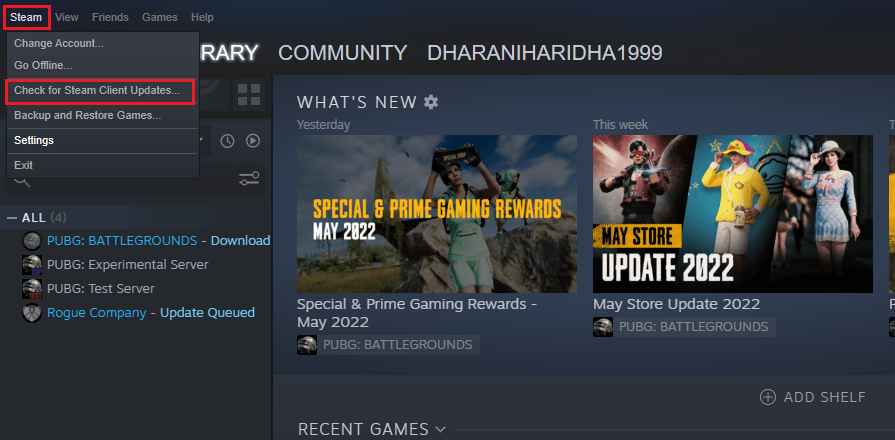
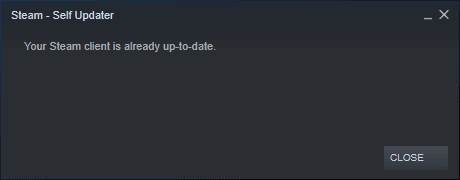
Aktualizace Halo Infinite:
- Spusťte Steam a přejděte do „LIBRARY“.
- Vyhledejte Halo Infinite.
- Klikněte pravým tlačítkem na hru a vyberte „Vlastnosti…“
- Přejděte na kartu „AKTUALIZACE“ a zkontrolujte, zda nejsou dostupné aktualizace.
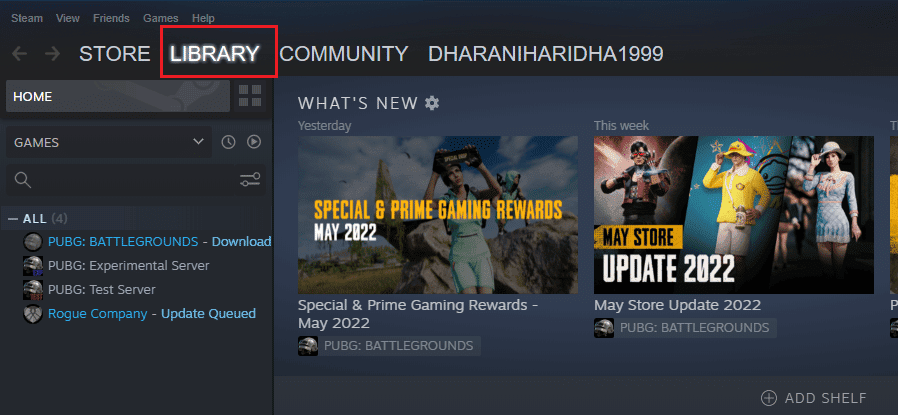
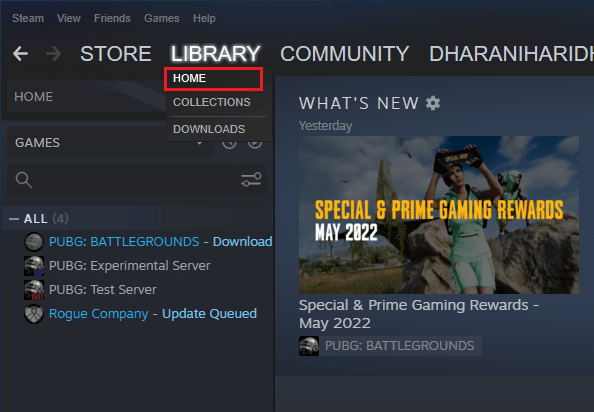
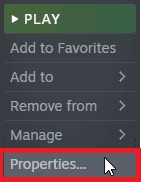

Metoda 6: Deaktivace optimalizace na celou obrazovku
Někteří uživatelé uvádějí, že deaktivace optimalizace na celou obrazovku jim pomohla vyřešit problém. Postupujte podle následujících kroků:
- Spusťte Steam a přejděte do „LIBRARY“.
- Klikněte pravým tlačítkem na hru Halo Infinite a vyberte „Vlastnosti“.
- Přejděte na kartu „OBECNÉ“.
- V sekci „MOŽNOSTI SPUŠTĚNÍ“ zadejte parametr –window pro spuštění hry v okně.
- Uložte změny kliknutím na „OK“.
- Spusťte hru v režimu okna. Pokud se nespustí v okně, zadejte parametry -window -w 1024.
- Uložte změny kliknutím na „OK“.
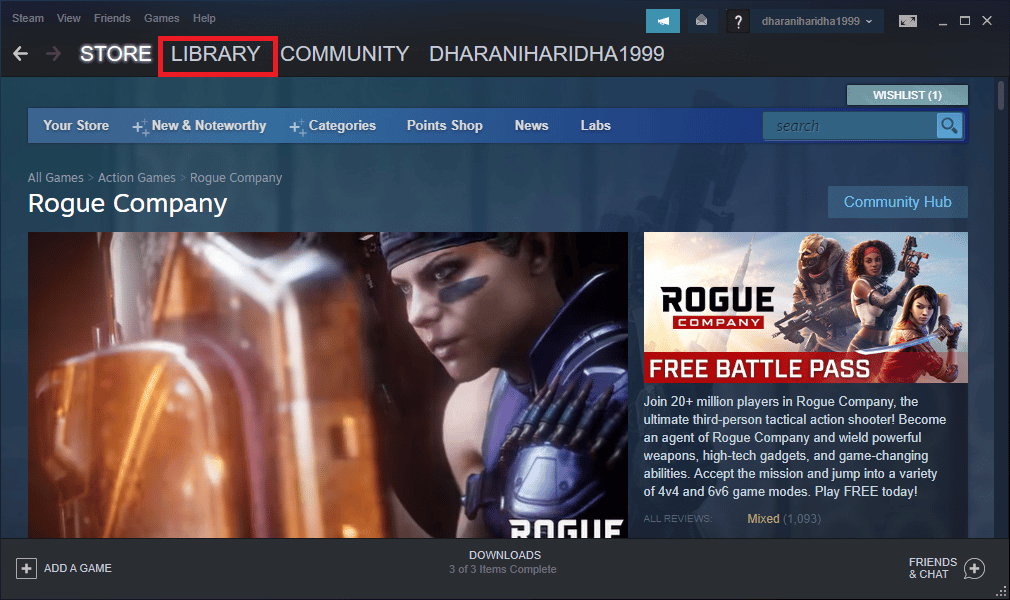
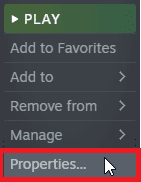
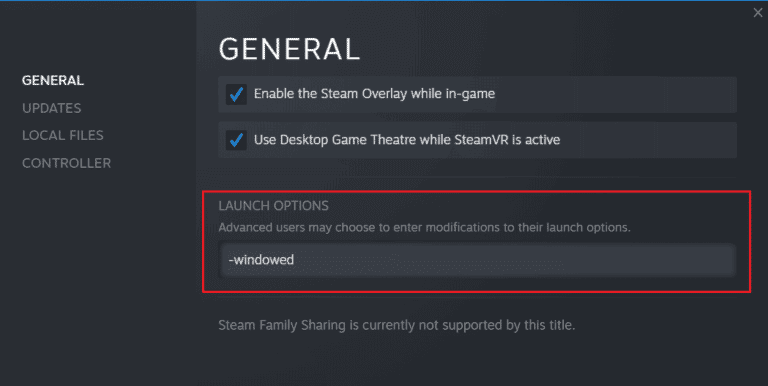
Metoda 7: Deaktivace překrytí ve hře
Steam Overlay umožňuje uživatelům přístup k seznamu přátel, webovému prohlížeči a nákupům ve hře. Někdy však může způsobovat problém s chybou „Halo Infinite No Ping to Our Data Center Detected Error“. Vypněte překrytí hry Steam podle našeho návodu Jak zakázat překrytí Steam ve Windows 10.
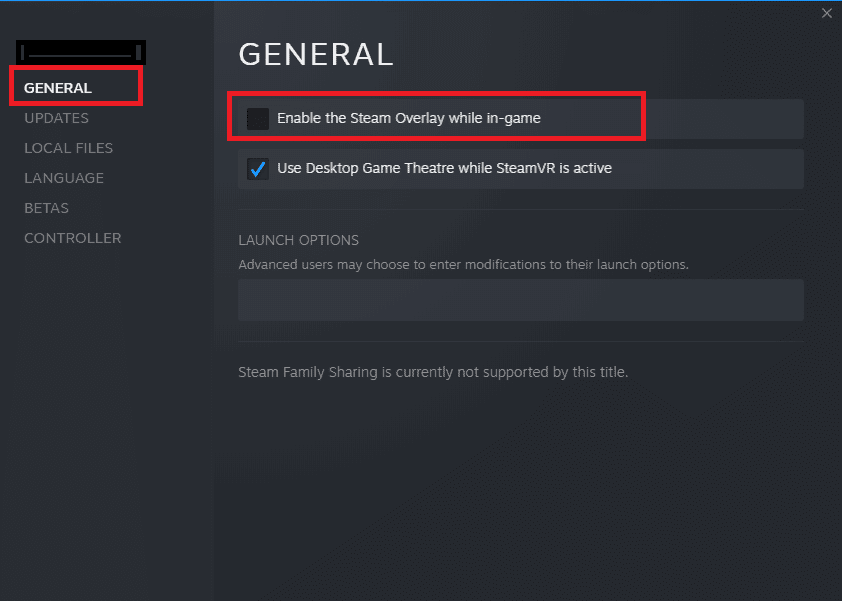
Po deaktivaci překrytí ve hře se pokuste hru znovu spustit.
Metoda 8: Úprava nastavení DLC souborů
Halo Infinite nabízí velké množství DLC souborů. Některé uživatelé doporučují deaktivovat konkrétní DLC soubory, například „Textury ve vysokém rozlišení pro více hráčů“. Postupujte takto:
- Spusťte Steam a přejděte do „LIBRARY“.
- Klikněte pravým tlačítkem na hru Halo Infinite a vyberte „Vlastnosti“.
- V levém panelu klikněte na „DLC“ a zrušte zaškrtnutí políčka vedle „Textury ve vysokém rozlišení pro více hráčů“.
- Pokuste se hru spustit znovu.
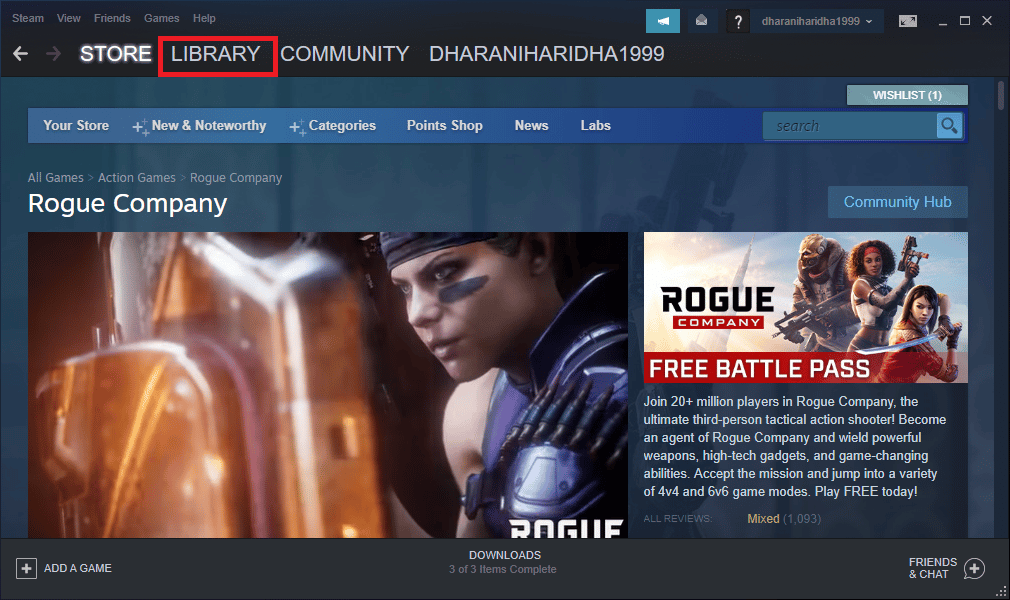
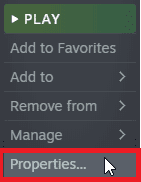
Metoda 9: Ověření integrity herních souborů
Poškozené nebo neúplné herní soubory mohou způsobovat chybu. Pokud se během aktualizace vyskytly problémy, je vhodné ověřit integritu herních souborů. Steam automaticky nahradí poškozené nebo chybějící soubory. Postupujte podle kroků uvedených v našem návodu Jak ověřit integritu herních souborů ve službě Steam.
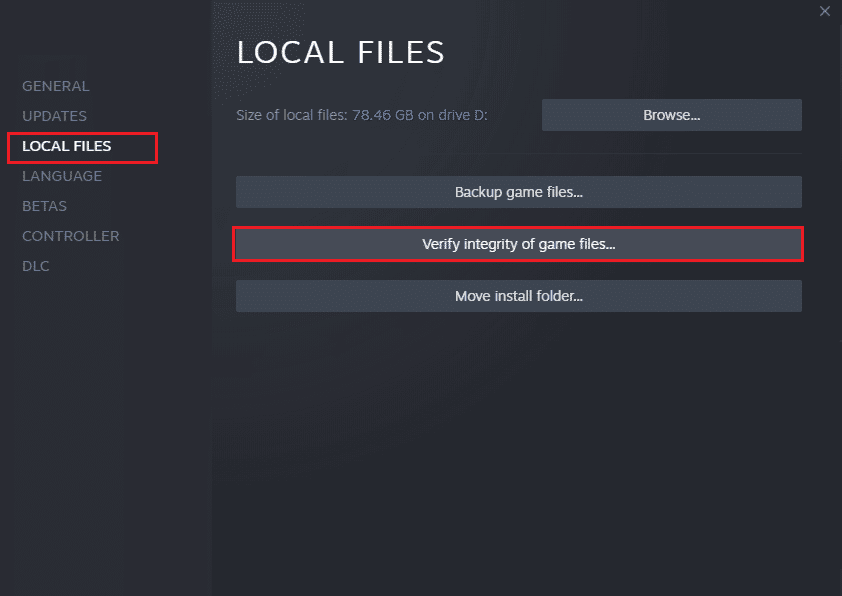
Poznámka: Pokud používáte jiný spouštěcí software, proveďte podobné kroky.
Metoda 10: Aktualizace DirectX
DirectX je rozhraní, které vylepšuje multimediální zážitek, zejména v případě graficky náročných her a aplikací. Pro zajištění optimálního herního zážitku v Halo Infinite se ujistěte, že máte nainstalovanou nejnovější verzi DirectX. Řiďte se naším návodem Jak aktualizovat rozhraní DirectX ve Windows 10.
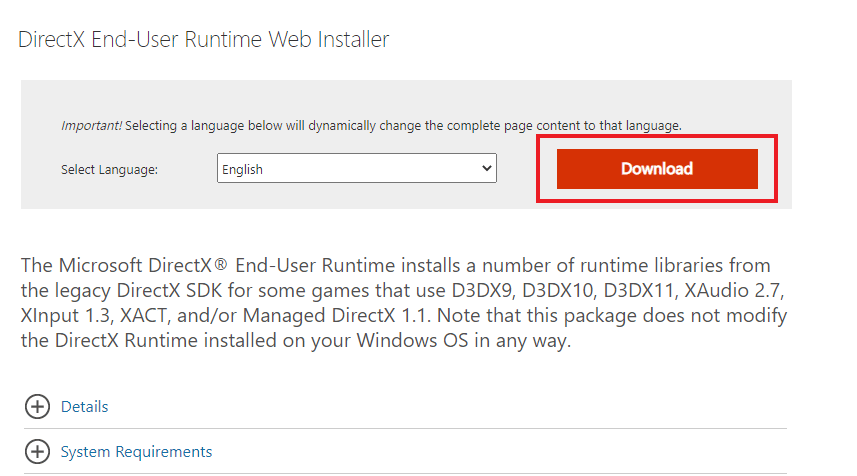
Metoda 11: Oprava Microsoft Visual C++ Redistributable
Pokuste se opravit balíčky Microsoft Visual C++ Redistributable. Více informací naleznete v našem návodu Jak opravit Microsoft Visual C++ Redistributable.
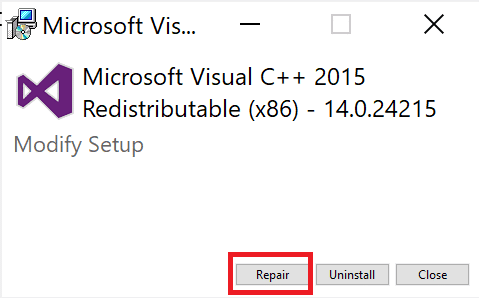
Metoda 12: Přeinstalace Microsoft Visual C++ Redistributable
Pokud oprava Microsoft Visual C++ Redistributable nepomohla, budete ho muset přeinstalovat. Postupujte podle kroků v našem návodu Jak přeinstalovat Microsoft Visual C++ Redistributable.
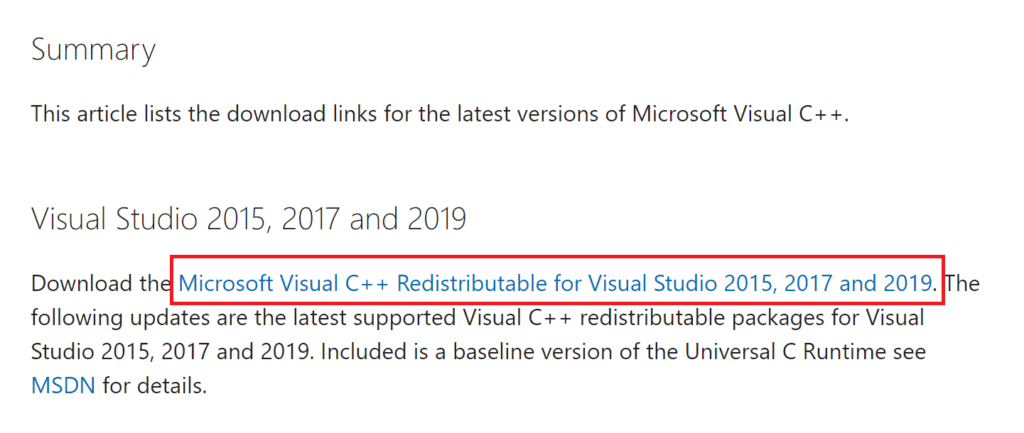
***
Doufáme, že vám tento návod pomohl opravit chybu „Halo Infinite No Ping to Data Center Detected Error“. Dejte nám vědět, která z metod vám nejvíce pomohla. Máte-li jakékoli dotazy nebo návrhy, neváhejte je přidat do sekce komentářů.